 MPC-HC播放器电脑版 免费软件MPC-HC播放器电脑版 免费软件官方下载
MPC-HC播放器电脑版 免费软件MPC-HC播放器电脑版 免费软件官方下载
 淘客客v1.01绿色免费版
淘客客v1.01绿色免费版 DirectX修复工具大师 免费软件
DirectX修复工具大师 免费软件 小学教师资格考试宝典 免费软件
小学教师资格考试宝典 免费软件 Internet Lock v4.0.1 注册机v1.
Internet Lock v4.0.1 注册机v1. Kindle Comic Creator漫画制作工
Kindle Comic Creator漫画制作工 SMplayer便携版 免费软件
SMplayer便携版 免费软件 Mentor 免费软件
Mentor 免费软件MPC-HC播放器是一款电脑视频播放软件,该工具是一款极简风格,开源免费无广告的纯净播放器,用户能添加多种插件实现多种需求,达到无敌之境。
软件介绍MPC-HC播放器全称叫做Media Player Classic Home Cinema,是Media Player Classic播放器的后续版本,该播放器是Windows平台上的一个非常轻量级的开源媒体播放器,支持所有常见的视频和音频文件格式的播放。MPC-HC播放器是完全免费的,没有任何的广告或者是后门,可以放心使用。
Media Player Classic是由名为"Gabest"的程序员创建的,Gabest原先是以不公开源代码的方式开发Media Player Classic,但后来他开放了Media Player Classic的源代码。Media Player Classic延续了Windows Media Player6.4几乎相同的接口和朴素的风格界面,然而这是与Windows Media Player 6.4完全不同的应用程序。
Media Player Classic 的原作者 Gabest 已于2006年停止继续开发MPC,MPC-HC在MPC基础上修复了大量BUG,不断增强内部解码性能,并增加了切合现代播放的一些功能。
软件功能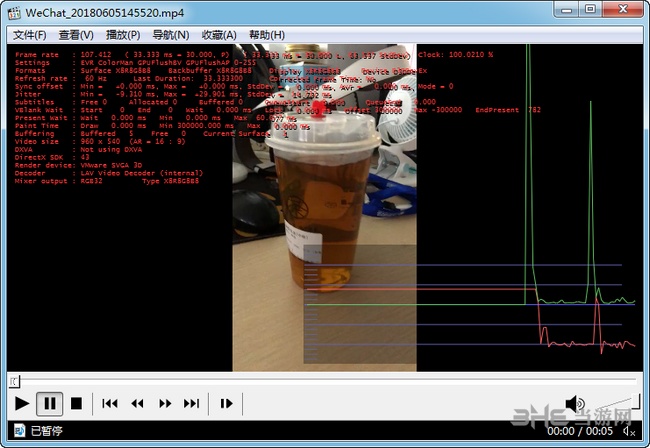
MPC-BE 播放Windows操作系统的DVD音频和视频文件。这个项目基于自己独立开发的原代码媒体播放器经典(Gabest)和媒体播放器经典 - 家庭影院(Casimir666)的基础上。
MPC有一个令人印象深刻的音频和视频过滤器,这使他能够播放几乎所有现有的媒体格式。
目前mpc-hc是一款开源软件,来自全世界的多位程序员在维护这个项目。
MPC-BE 是从mpc-hc分裂出来的部分开发者, 以俄国程序员主打, 重新编译优化的版本。解码器不同,界面也多有美化
MPC-BE 播放Windows操作系统的DVD音频和视频文件。这个项目基于自己独立开发的原代码媒体播放器经典(Gabest)和媒体播放器经典 - 家庭影院(Casimir666)的基础上。
MPC有一个令人印象深刻的音频和视频过滤器,这使他能够播放几乎所有现有的媒体格式。
软件特色
1、无广告、完全免费且开放源代码;
2、完美支持常见多媒体格式文件播放;
3、提供抗撕裂选项、完整 ICC 颜色管理;
4、支持多显示器调整、拥有转换 BT601 与 BT709 像素着色器;
5、通过任意音频文件作为视频的新音轨;
6、继承 Gabest 的 Guliverkli MPC Project 全部功能特色;
7、支持 EVR 渲染器、电视信号回放与录制功能;
8、在特殊渲染模式下为 RealMedia/Quciktime 视频文件显示外置字幕;
9、多国语言(含简、繁体中文)界面支持;
10、支持几乎所有主流 Windows 操作系统平台。
支持格式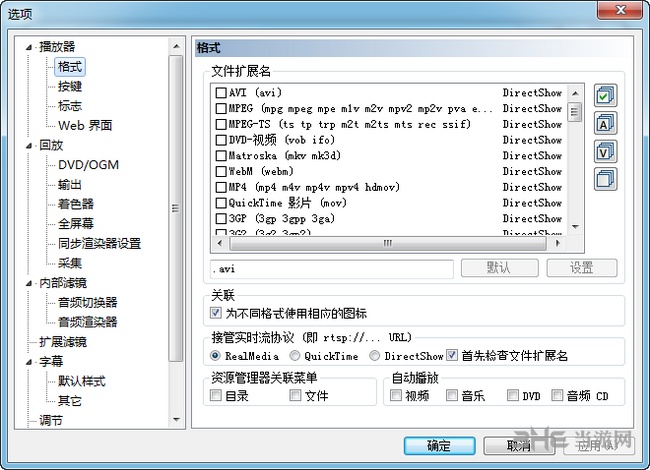
(几乎覆盖所有的主流的多媒体格式)
WAV, WMA, MP3, OGG, SND, AU, AIF, AIFC, AIFF, MIDI, MPEG, MPG, MP2, VOB,
AC3, DTS, ASX, M3U, PLS, WAX, ASF, WM, WMA, WMV, AVI, CDA, JPEG, JPG, GIF,
PNG, BMP, D2V, MP4, SWF, MOV, QT, FLV。
多窗口方法在MPC-HC播放器的默认选项下,用户在前一个视频正在播放的同时打开新的视频,会将原视频播放顶替,这种情况下就无法进行多窗口多视频播放,当然MPC-HC播放器是支持多窗口播放的,用户只需要通过简单设置即可达到,下面小编就带来设置方法:
1、在选项栏选择查看-选项……
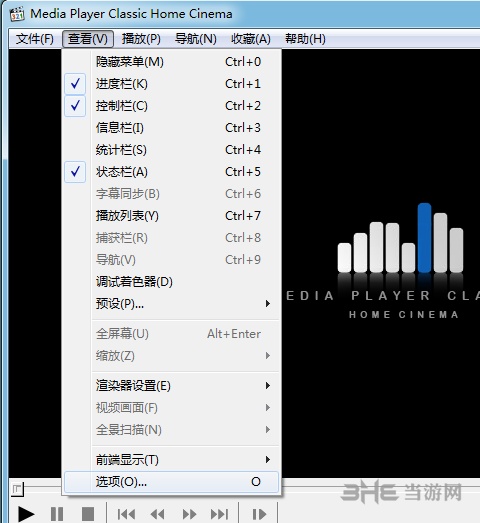
在播放器选项的右侧的打开选项中,选择下方选项“为每个播放的媒体文件打开一个新的播放器”,这样就能实现一个视频一个新播放器了。
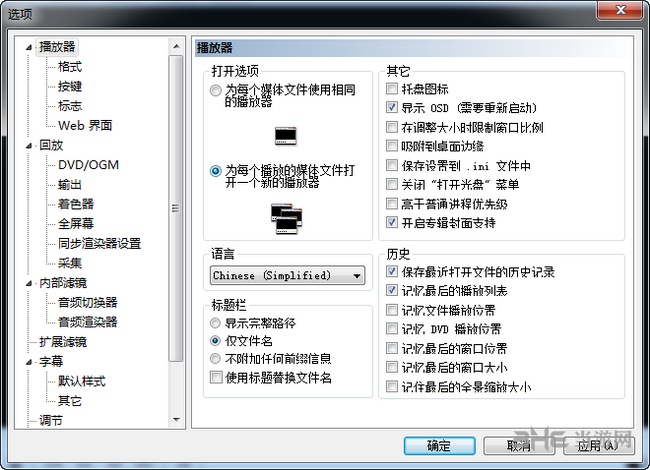
一些用户在使用MPC-HC播放器时会发生卡死的情况,往往出现在播放rm格式时出现,那么怎么才能避免卡死呢?下面小编就带来方法解决:
1、首先安装Real Alternative,网上有下载,最新是2.02。播放rm还是real自家的解码好用(Real Alternative是从Realone中Rip出来的解码包,简而言之,通过安装这个解码包,你可以在不安装Realone或者Realplayer的情况下播放Real格式的音频、视频文件。。。)
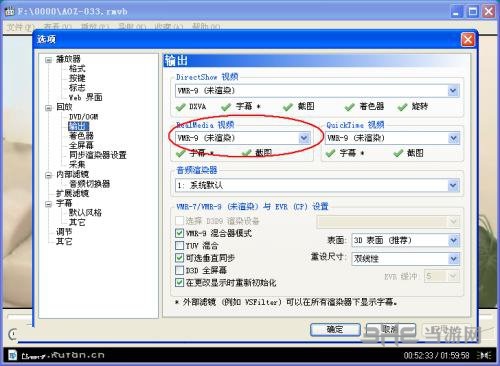
2、打开MPC-HC ,内部滤镜那里,把rm相关的两个选项去勾,如图2所示
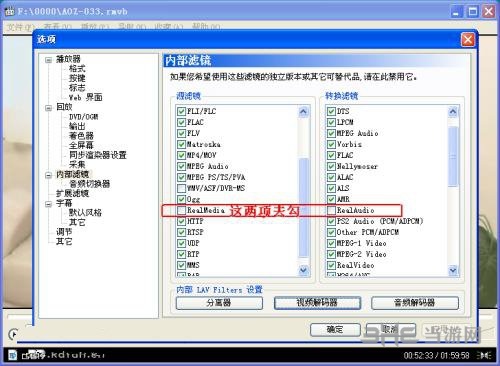
3、扩展滤镜,如图3,点击添加滤镜按钮,在选择滤镜界面点浏览——
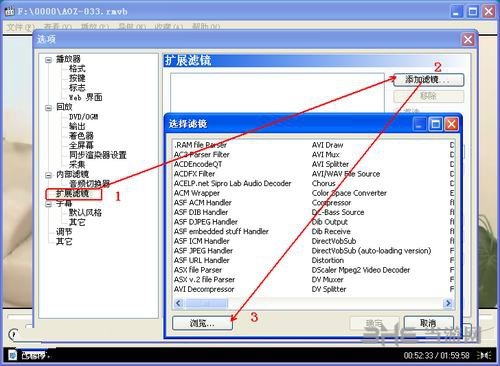
找到Real Alternative安装路径,如图4,在根目录找到RealMediaSplitter.ax点击,然后打开,
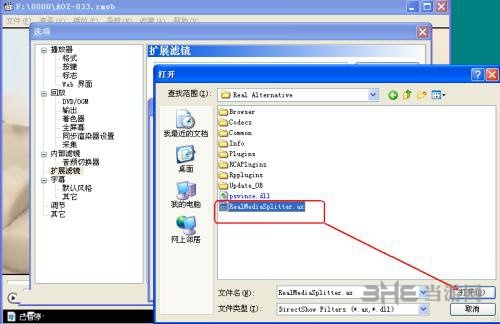
进入图5界面,按图5所示选择---首选----应用---确定
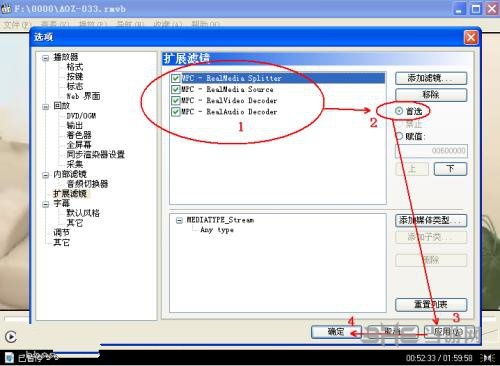
4、好了,再播放RM\rmvb试试,是不是很爽了,进度条任意快进都不卡
音量很小怎么办有些用户会出现音量无论怎么调都很小的情况,这样无法体验到正常音效,是哪些问题会导致,又该如何解决呢?下面小编就带来这一问题的3种解决方法,一起看看吧!
方法1
鼠标右键,打开“选项”对话框。
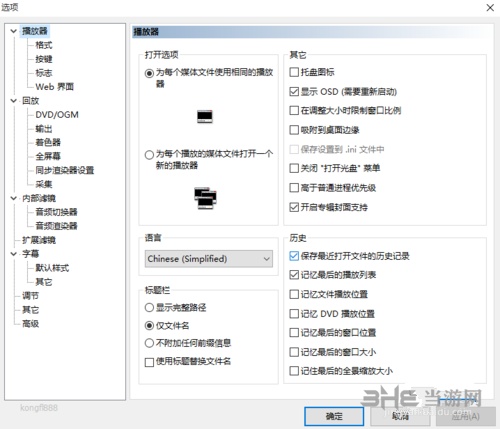
找到“内部滤镜”--“音频切换器”,如图所示。
确保“开启内建的音频切换器”已经被勾选
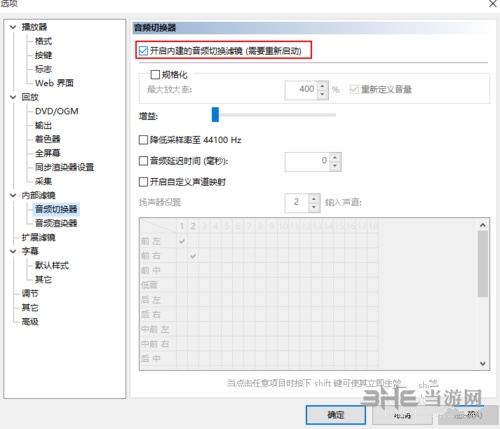
勾选“规格化”并调整参数,如图所示。
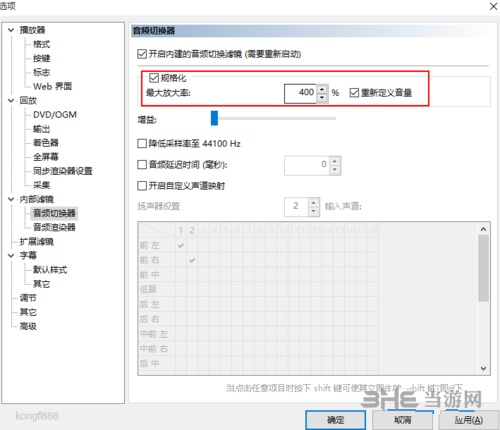
“应用”或“确定”后,你就能发现音量变的大了些。
方法2
在你进行了上方操作,可依旧不明显,特别是人声部分过小时,你可以尝试这样做。
还是打开“选项”,回到“音频切换器”选项卡。
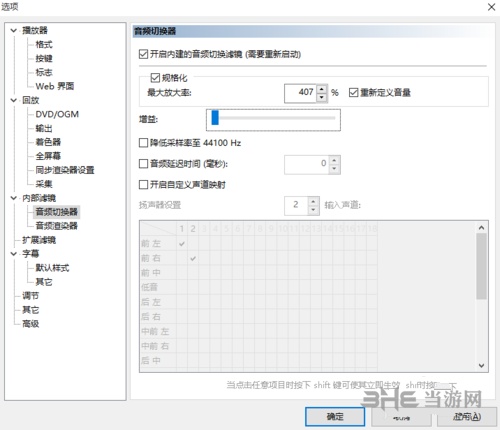
找到“增益”项,拖动浮标位置到合适的位置,如图所示。
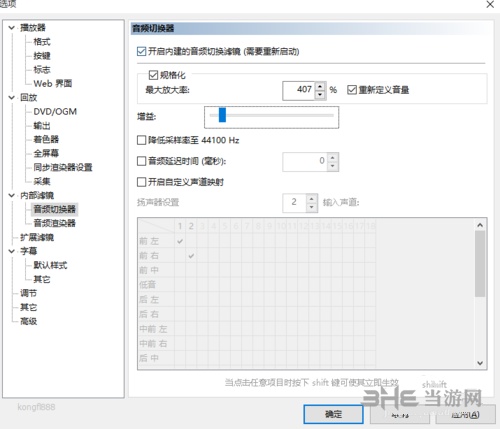
“应用”或“确定”后,对比效果,或者继续调整。
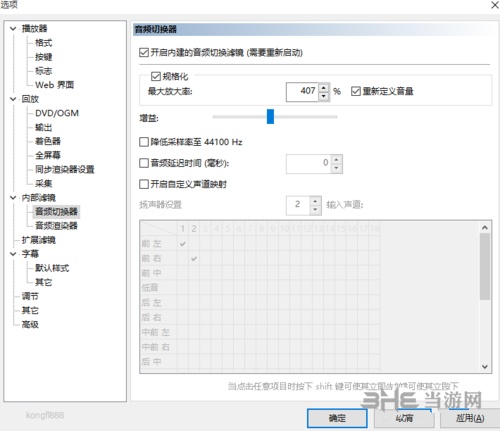
方法3
启用“独占模式”
回到“选项”对话框,找到“音频渲染器”,如图所示。
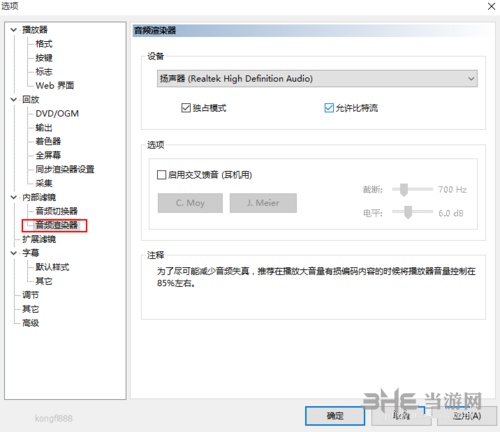
选择“输出设备”,勾选“独占模式”
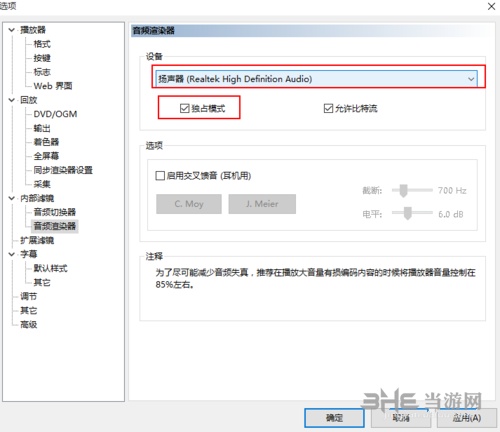
“确定”或“应用”了之后重启播放器再测试效果。
快捷键说明Ctrl+Q:快速打开文件
Ctrl+O:打开文件
Ctrl+D:打开DVD/BD
Ctrl+V:打开设备
Ctrl+C:关闭
Ctrl+L:载入字幕
Ctrl+S:保存字幕
Alt+I:保存图像
Alt+X:退出
Shift+F10:属性
Ctrl+0:隐藏菜单
Ctrl+1:进度栏
Ctrl+2:按钮
Ctrl+3:信息栏
Ctrl+4:统计栏
Ctrl+5:状态栏
Ctrl+6:字幕同步编辑器
Ctrl+7:播放列表
Ctrl+8:捕获
Ctrl+9:着色编辑器
Ctrl+Enter:全屏幕
Space:播放/暂停
Ctrl+Right:帧步进
Ctrl+G:转到
Ctrl+Down:减少速率
Ctrl+Up:增加速率
Ctrl+R:重置速率
PgUp:前一段
PgDn:下一段
Alt+T:标题菜单
Alt+R:根菜单
更新日志* Switched from mhook to MinHook since it's more actively maintained
* Require a CPU processor with SSE2 instructions
* Ticket #5865, Add context menu option to copy subtitle URL
* Updated LAV Filters to v0.70.2
* Updated Little CMS to v2.8 (d41071e)
* Updated MediaInfoLib to v0.7.97
* Updated ZenLib to v0.4.35
* Updated Unrar to v5.5.6
! Scale MediaInfo properties tab text properly on high DPI
同类软件精选